Comment supprimer le mot de passe d’un PDF sur iPhone ou iPad
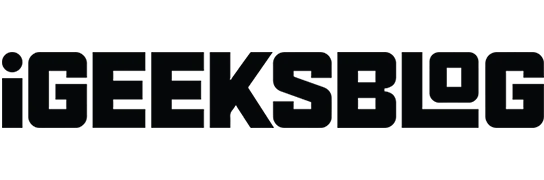
Avez-vous du mal à accéder à des documents PDF protégés par mot de passe sur votre iPhone ou iPad ? La gestion des mots de passe PDF peut être un problème, qu’il s’agisse d’un rapport d’activité critique ou d’un fichier personnel. Ne t’inquiète pas! Dans ce guide, je vais partager comment supprimer le mot de passe d’un fichier PDF sur votre iPhone ou iPad.
- Comment supprimer un mot de passe PDF sur iPhone ou iPad
- Comment supprimer les mots de passe des fichiers PDF sans connaître le mot de passe
- Comment changer le mot de passe PDF sur iPhone ou iPad
Comment supprimer un mot de passe PDF sur iPhone ou iPad
Bien que vous puissiez facilement modifier des PDF sur iPhone ou iPad , il n’existe aucune méthode native pour supprimer la protection par mot de passe des PDF. Cependant, il existe des applications tierces comme Adobe Acrobat pour faire de même. Je vais utiliser une application gratuite PDF Element pour vous montrer les étapes ici.
- Installez PDFElement depuis l’App Store → Appuyez sur Ouvrir .
- Appuyez sur Accepter pour commencer à utiliser l’application.
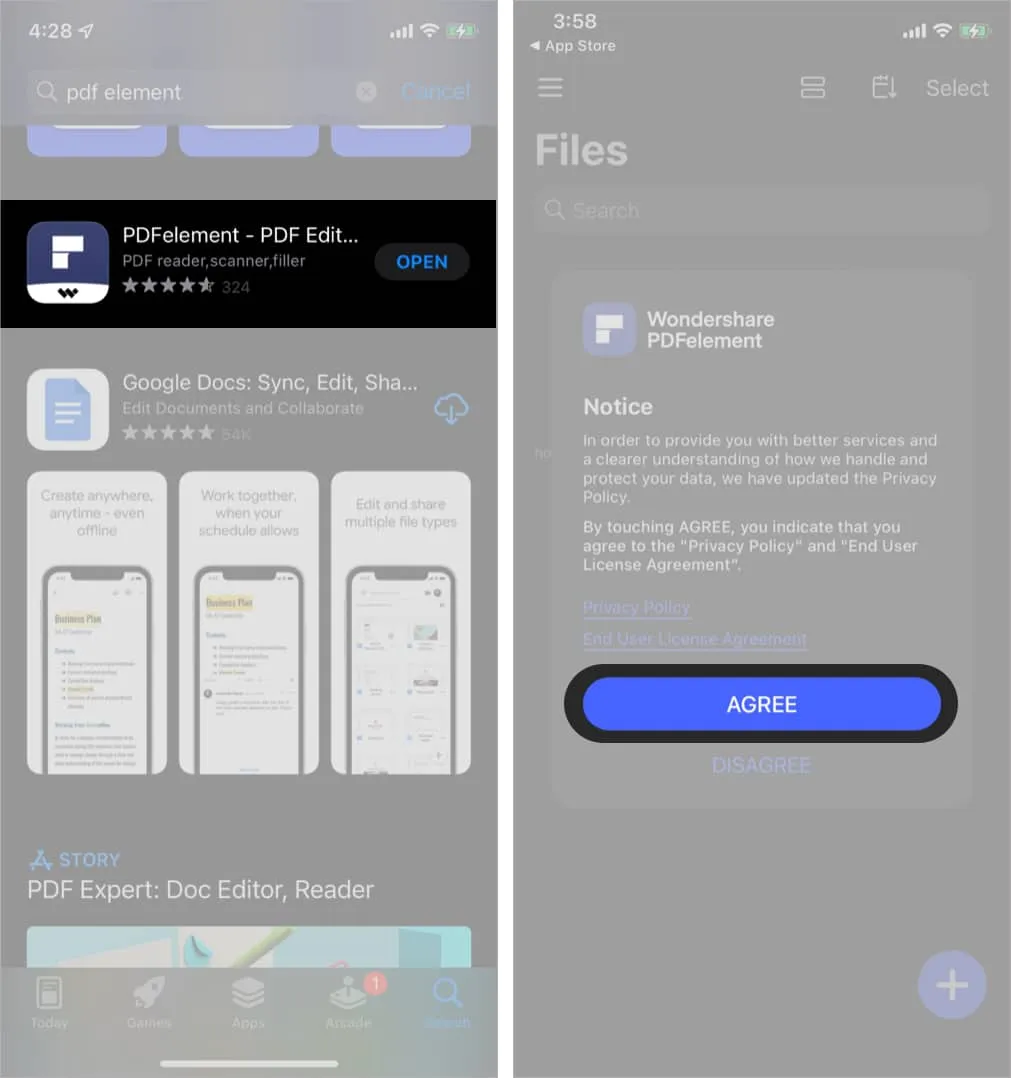
- Appuyez sur l’ icône plus (+) → Choisissez une méthode pour importer le fichier PDF.
J’ai choisi d’importer le PDF à partir de l’ application Fichiers .
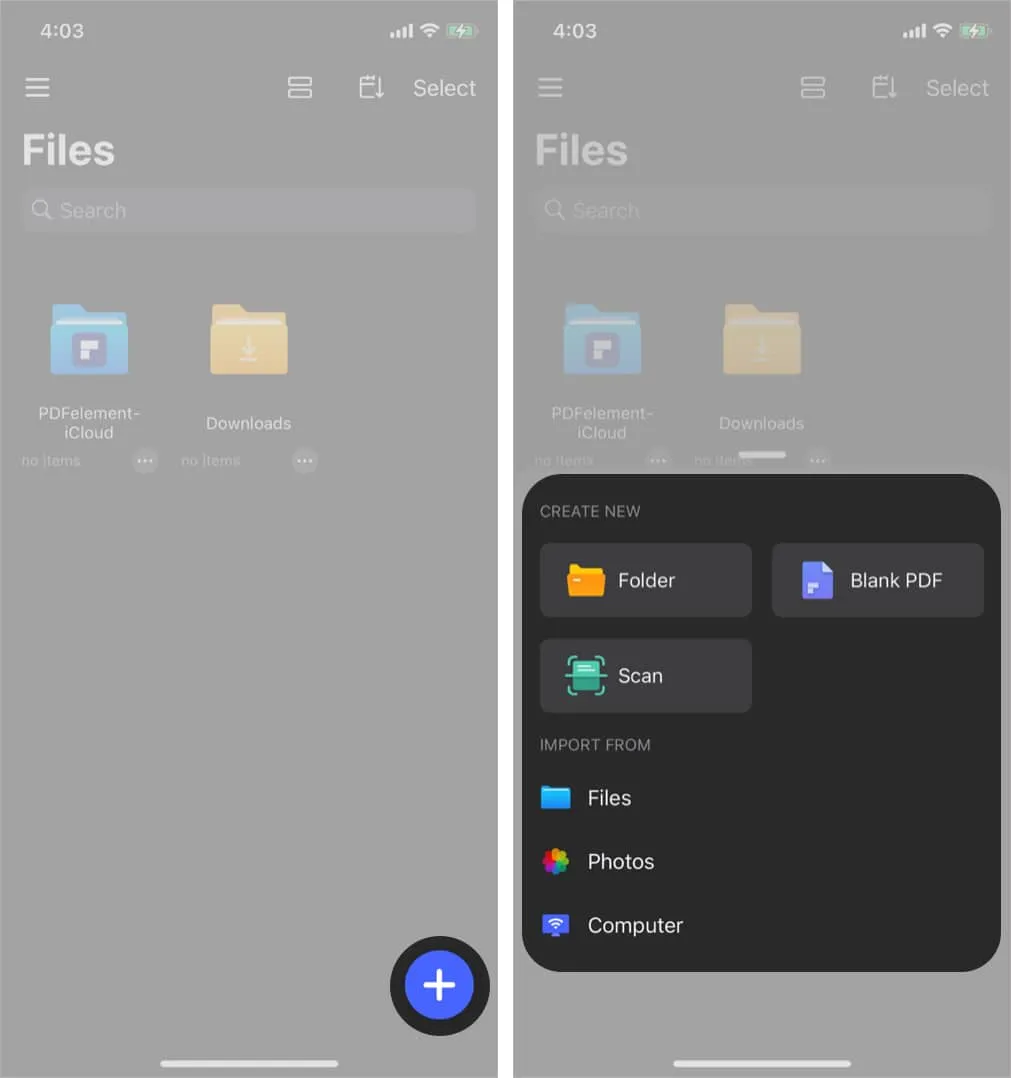
- Sélectionnez le fichier PDF → Saisissez son mot de passe → Appuyez sur Déverrouiller .
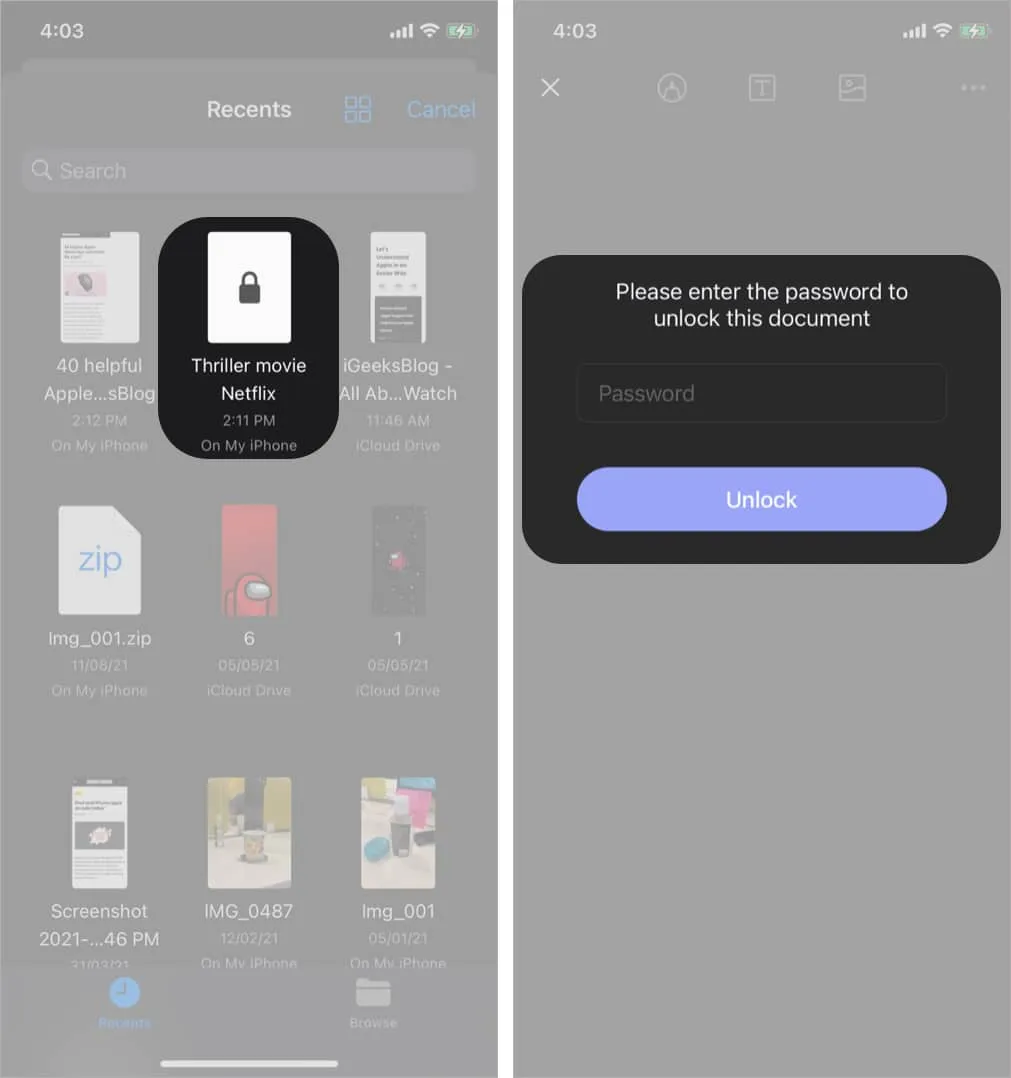
- Appuyez sur l’ icône des trois points → Sélectionnez Supprimer le mot de passe.
Vous verrez un message indiquant que le mot de passe a été supprimé avec succès.
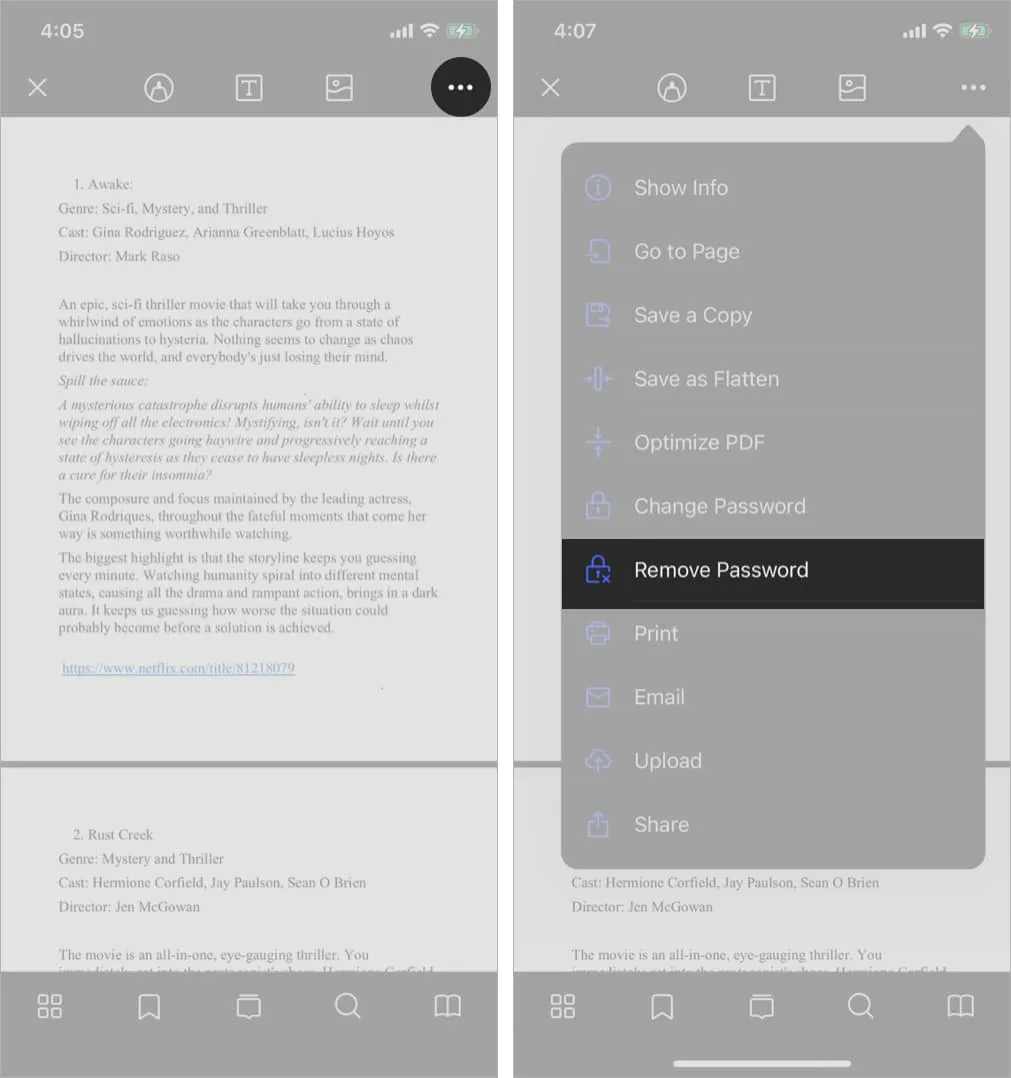
Vous ne connaissez pas le mot de passe du fichier PDF que vous souhaitez déverrouiller ? J’ai une solution pour vous ! Apprenons à supprimer gratuitement les mots de passe des fichiers PDF sur iPhone ou iPad sans le mot de passe.
Comment supprimer les mots de passe des fichiers PDF sans connaître le mot de passe
L’application iLovePDF vous permet de supprimer gratuitement des fichiers PDF protégés par mot de passe, mais vous ne pouvez déverrouiller que trois fichiers PDF par jour. La meilleure partie est qu’il ne montre aucune annonce à l’avance.
- Téléchargez iLovePDF → Appuyez sur Ouvrir .
- Appuyez sur Outils → Sélectionnez Déverrouiller le PDF .
- Appuyez sur l’ icône plus (+) → Sélectionner les fichiers .
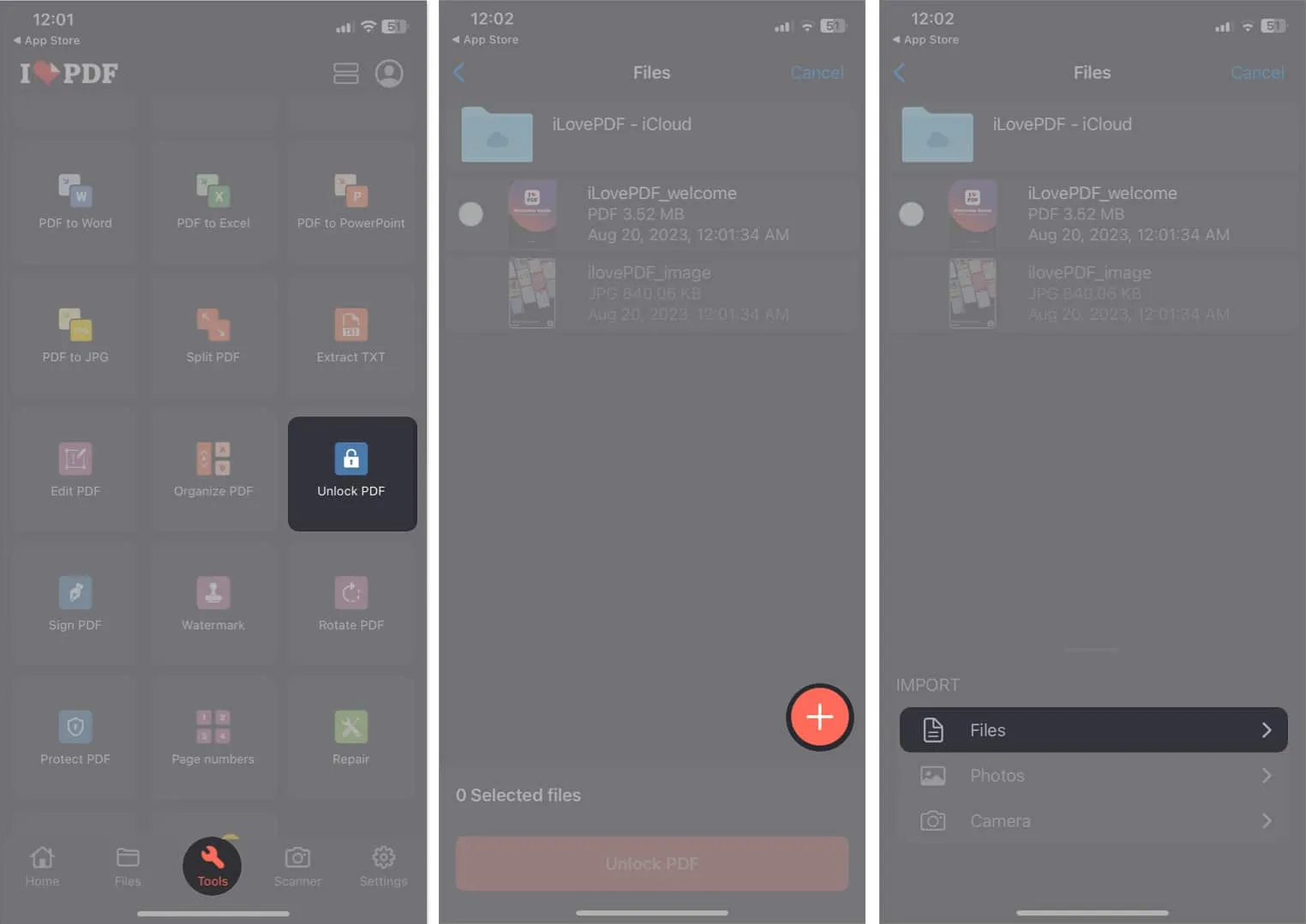
- Choisissez le fichier PDF → Appuyez sur Ouvrir .
- Sélectionnez le PDF → Appuyez sur Déverrouiller le PDF .

- Appuyez sur Aller aux fichiers → Appuyez sur [Nom du PDF]-Déverrouillé .
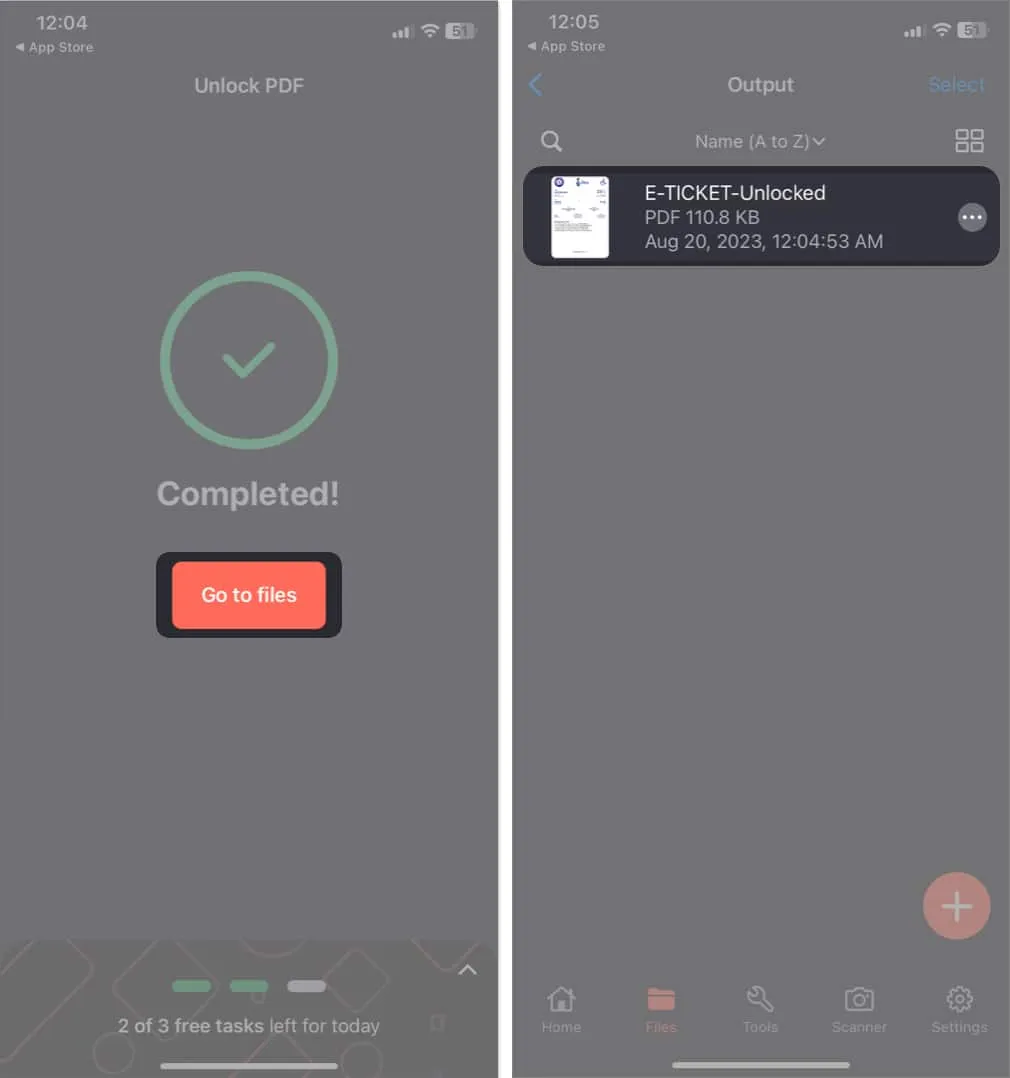
Comment changer le mot de passe PDF sur iPhone ou iPad
Si vous n’aimez pas laisser vos fichiers PDF importants vulnérables, vous pouvez changer le mot de passe pour quelque chose dont vous vous souviendrez. Cela aidera à garder le PDF accessible tout en empêchant les autres de l’ouvrir.
- Ouvrez votre PDF dans PDF Element, comme mentionné ci-dessus.
- Appuyez sur l’ icône des trois points → Sélectionnez Modifier le mot de passe .
- Saisissez le nouveau mot de passe → Appuyez sur Modifier .
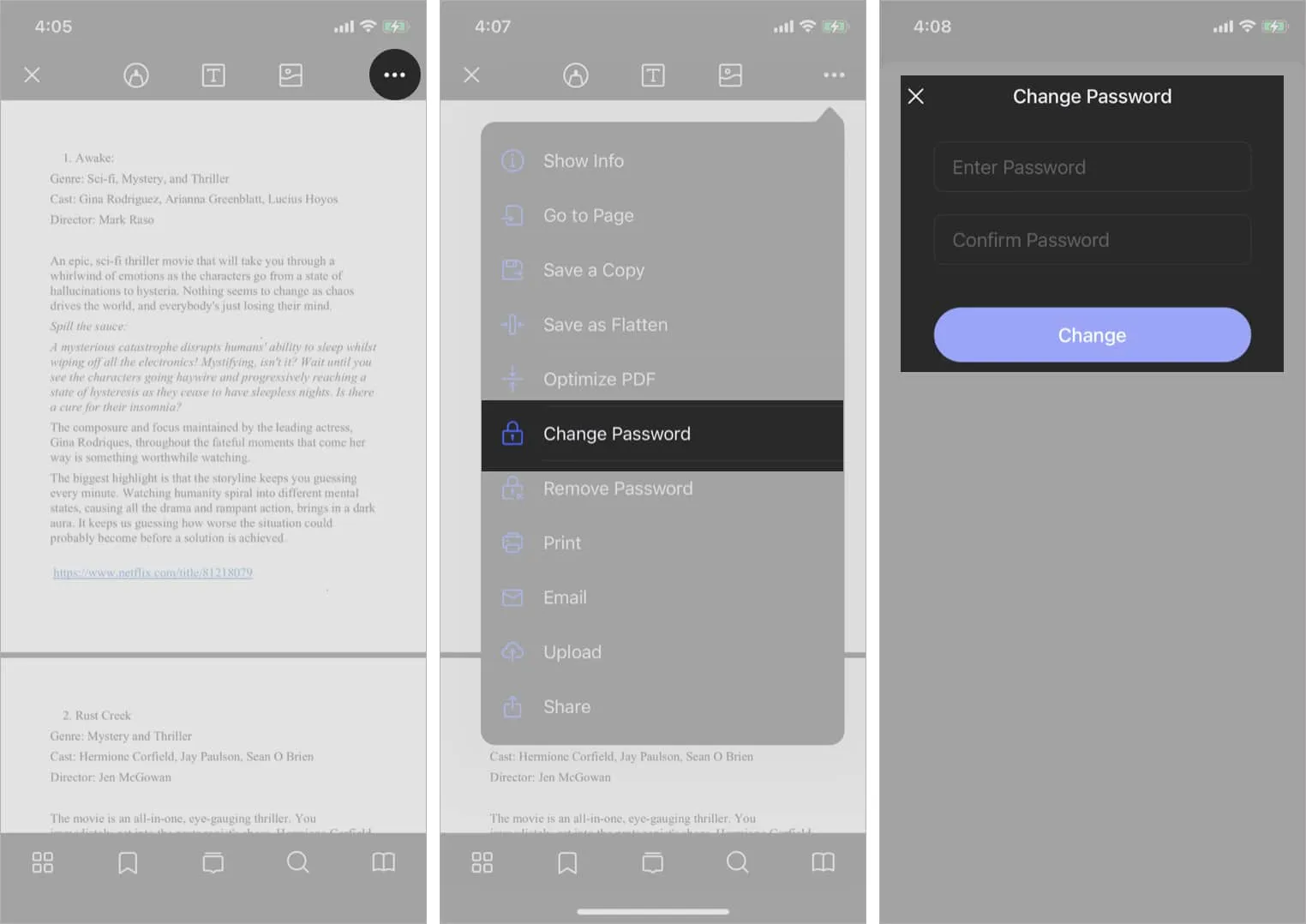
Emballer…



Laisser un commentaire